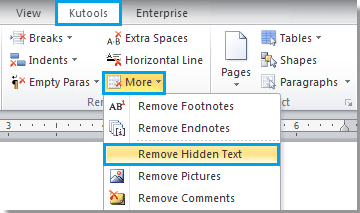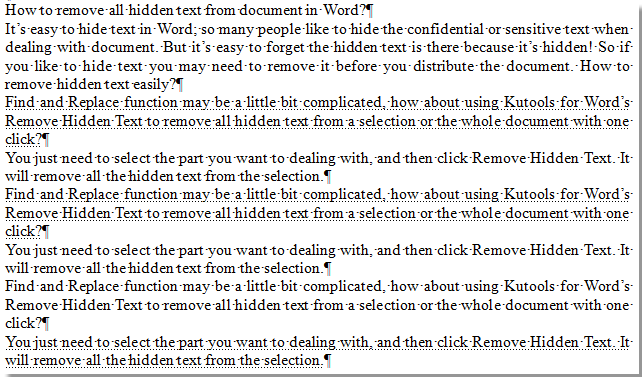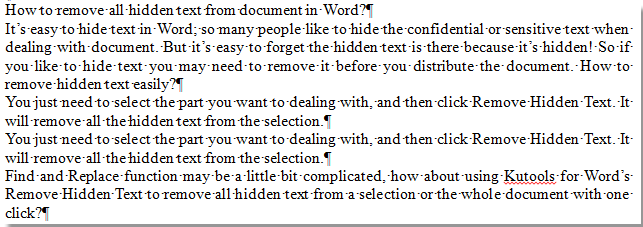,,,, finde og erstatte funktion let kan fjerne alle skjult tekst fra hele det dokument, så længe der er skjulte tekst findes i dokument.,,, tip: kan du vise eller skjule skjult tekst ved presning, vise /skjule redigering af varemærker.,,,,, at fjerne alle de skjulte tekst i en dokument, er følgende: 1.klik, erstatte, fra, redigering, gruppe i, hjem, tab.se skærmbillede:,,,,, 2.når de finder og erstatte dialogen dukker op, klik, mere > >, knap til at vise mere søgemuligheder.klik på, hvad, område, udvælge, skrifttype, fra, format, ud.,,,,, 3.se, skjult boks fra, virkninger, området, finde skrifttype, dialog.så klik, okay.,,,,, 4.så bliver det den forrige vindue, klik, erstatter alle, button.,,, note:,, hvis du ønsker kun at fjerne alle de skjulte tekst fra en udvælgelse af dokumentet, lav en udvælgelse i det første dokument, og klik, erstatte, i trin 4.,,,,, fjerne alle skjult tekst et klik én klik ved hjælp af kutools for ord, finde og erstatte funktion kan være en lille smule indviklet, hvad med at bruge kutools for ord, fjerne skjult tekst, nytteværdi for at fjerne alle skjult tekst fra en udvælgelse eller hele dokument med et klik?,, du har bare brug for at udvælge den del, du ønsker at behandle, og så klik, fjerne skjult tekst.det vil fjerne alle de skjulte tekst fra udvælgelsen,.,,,, kutools for ord,,,, en bekvem tilføje, omfatter grupper af instrumenter for at lette deres arbejde og øge deres evne til forarbejdning, word - dokument.gratis i 45 dage.få det nu!,,, 1.- anvende denne værdi ved at klikke, kutools, > mere, >, fjerne skjult tekst.se skærmbillede:,,,,, 2.du vil se det resultat, som vist i nedenstående screenshots:,,,,, for mere information om fjerne skjult tekst, kan du besøge: fjerne skjult tekst træk beskrivelse.
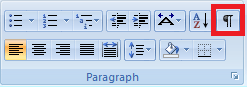
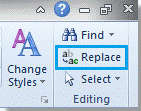
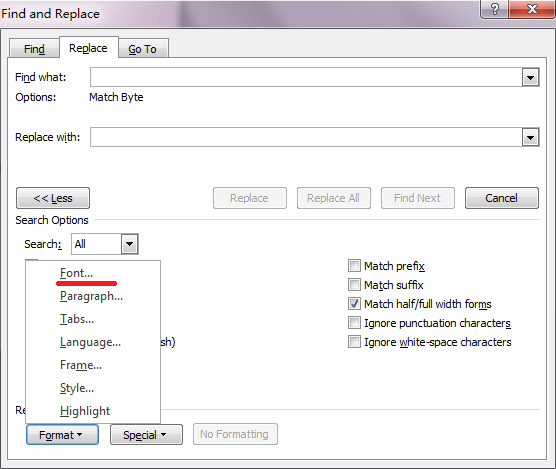
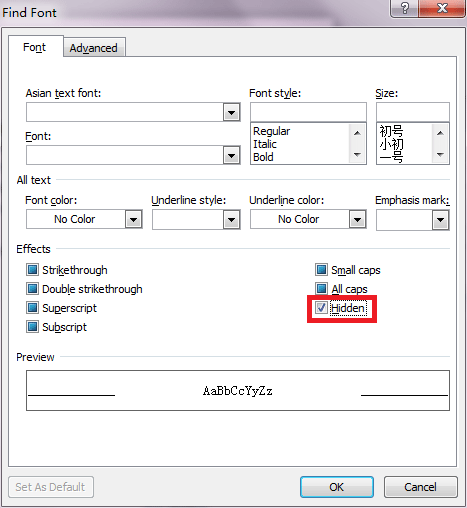
![]()